IPhoneのモバイルデータ統計を自動的にリセットする方法

iPhoneのモバイルデータ統計を自動的にリセットする方法について詳しく解説します。ショートカットを利用して手間を省きましょう。
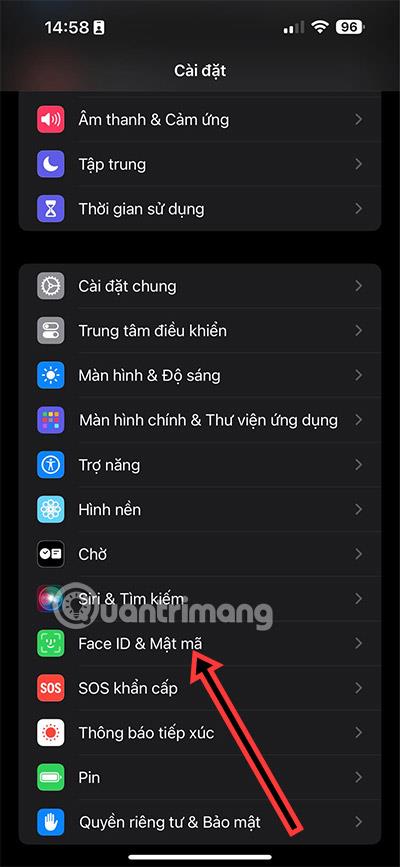
iPhone の盗難デバイス保護機能は iOS 17.3 バージョンの新機能で、特に紛失または盗難された場合の携帯電話のセキュリティが向上します。保存されたパスワードの表示、パスワードの変更、電話機からの iCloud アカウントの削除など、一部の機密性の高い操作では、デバイスで Face ID と PIN が必要になります。以下は、iPhone が盗難されたときに保護をオンにする手順です。
更新:現在 iOS 17.4 バージョンには、2 つのオプションを備えた追加のセキュリティ遅延リクエスト機能があります。
iPhone が盗難されたときに保護をオンにする手順
ステップ1:
まず、「設定」に移動し、「Face ID とパスコード」をクリックします。新しいインターフェースに切り替え、下にスクロールして「盗難デバイス保護」オプションを表示します。「保護をオンにする」をクリックして、iPhone が盗難された場合の保護をオンにします。
自宅や職場などの使い慣れた場所にいる場合、この機能は自動的にオフになります。
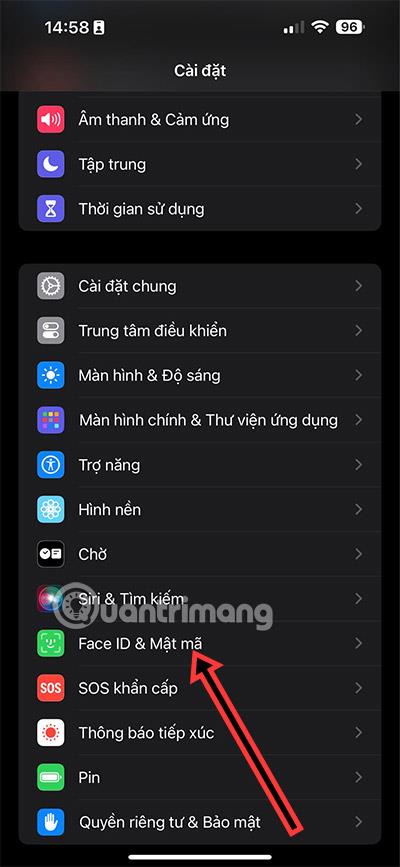
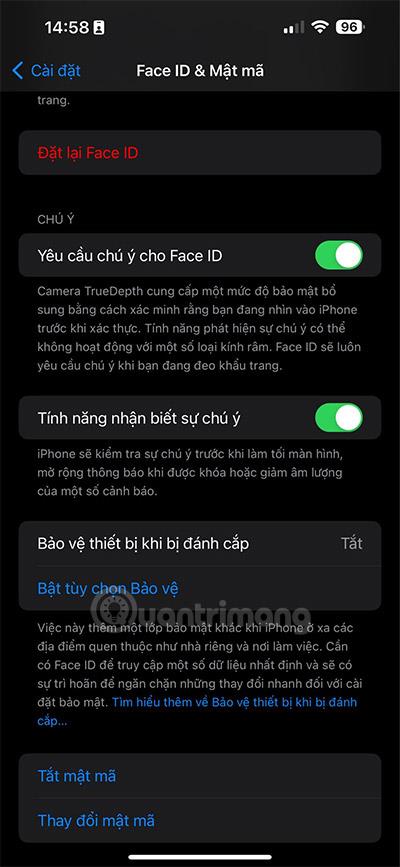
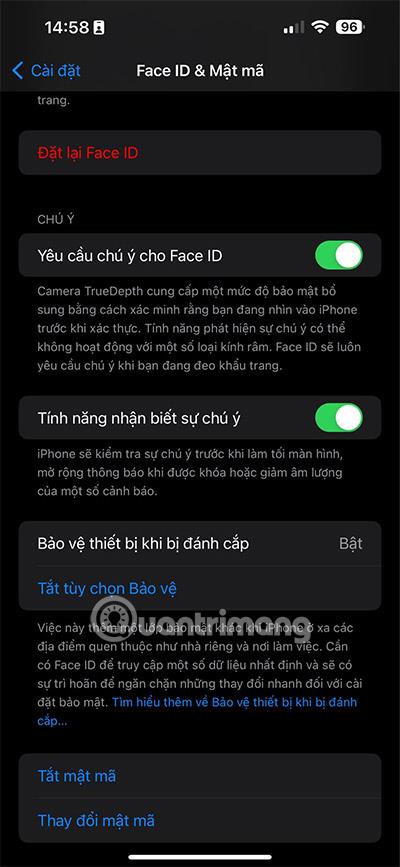
ステップ2:
この iPhone セキュリティ機能をオフにした場合、または iPhone が盗難に遭い、機密性の高い操作が行われた場合、画面には次のような待ち時間が表示されます。このような場合、ユーザーは電話を使用するために、Face ID または Touch ID で認証し、1 時間待ってから再度 Face ID または Touch ID で認証する必要があります。
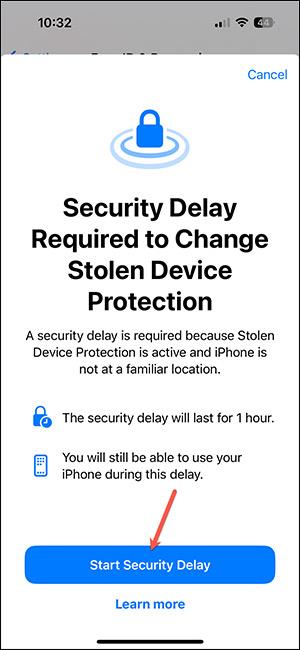
iPhone 保護機能を停止するには 1 時間が必要で、時間が経過すると再度 Face ID を認証する必要があります。
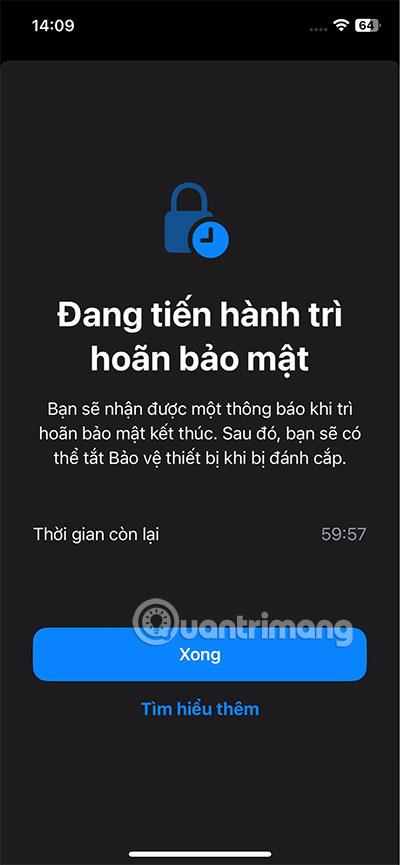
iPhoneのセキュリティが有効になっている場合、アクションにはFace ID/Touch IDが必要です
盗難された iPhone の保護機能がオンになっていると、泥棒はあなたのアカウントを乗っ取るためにさまざまなアクションを実行します。これらの操作を行うには、Face ID/Touch ID を使用する必要があります。
Face ID または Touch ID 認証と 1 時間のセキュリティ待機を必要とするアクション:
これらのアクションでは、Face ID/Touch ID で認証し、1 時間待ってから再度生体認証で認証してアクションを完了する必要があります。
iPhoneのモバイルデータ統計を自動的にリセットする方法について詳しく解説します。ショートカットを利用して手間を省きましょう。
Zen Flip Clock アプリケーションは、iPhoneユーザーがフリップ時計を簡単に設定するための優れたオプションを提供します。
サッカー愛好家なら、このライブアクティビティ機能を活用し、iPhoneのロック画面に2022年ワールドカップのスコアを表示する方法をチェックしましょう。
初めての iPhone にインストールした最初の iOS アプリが何だったのか気になりますか?この記事では、その確認方法を詳しく解説します。
Apple がリリースしたばかりの iOS 16 バージョンには興味深い機能がたくさんありますが、Android で見たことのある機能もいくつかあります。
この記事では、iPhoneでビデオを自動的に繰り返す方法を詳しく解説します。ループ再生の手順を簡潔に説明し、便利なヒントも紹介します。
この記事では、iPadのNoteアプリで手書きのメモをコピーして貼り付ける最も簡単な方法を紹介します。iPadを使って手書きをデジタル化する方法を学びましょう。
iPhoneのメモに署名を挿入する方法をご紹介します。この機能は文書の保護に役立ち、コンテンツの盗用を防ぎます。
iPhoneでイベントカレンダーをロック画面に表示し、必要なときに簡単に確認できる方法を紹介します。今後のスケジュールを忘れないために、カレンダーのアプリケーションを活用しましょう。
iPad用Safariブラウザで、お気に入りバーを簡単に管理する方法について詳しく説明します。お気に入りバーを表示することで、ウェブサイトへのアクセスがより便利になります。








